გაკვეთილი იმის შესახებ, თუ როგორ უნდა დააფიქსიროთ Halo Infinite მუდმივად იყინება Windows 10, 8, 7 კომპიუტერებზე. ეს გაკვეთილი გაჩვენებთ რამდენიმე საუკეთესო მეთოდს ამ უხერხულობისგან თავის დასაღწევად.
შემუშავებული 343 Industries-ის მიერ და გამოქვეყნებული Xbox Game Studios-ის მიერ, Halo Infinite არის შესანიშნავი სათავგადასავლო პირველი პირის შუტერი თამაში. თამაშის თამაში შესაძლებელია Xbox One-ზე, Microsoft Windows-ზე, Xbox Series S-ზე და Series-ზე. დღეისათვის Halo Infinite არის საუკეთესო სროლის თამაში რომელიც ფლობს მოწინავე გრაფიკის პარამეტრებს, სამმაგი კლავიშის კავშირს დინამიურ კადრებთან და სუპერ ულტრაფართო მხარდაჭერას.
მიუხედავად იმისა, რომ მისი ჟანრის ერთ-ერთი შესანიშნავი თამაშია, ის იშლება ან იყინება Windows PC-ზე. ჩვენ გვინახავს ბევრი მომხმარებელი, რომელთა Halo Infinite იშლება ან იყინება. სანერვიულო არაფერია, თუ თქვენ ერთ-ერთი მათგანი ხართ, რადგან არსებობს რამდენიმე გამოსავალი, რომ თამაში კვლავ იმუშაოს.
ამ ჩაწერის საშუალებით, ჩვენ გამოვავლინეთ რამდენიმე გამოცდილი და გამოცდილი ეფექტური გადაწყვეტილებების სია ამ პრობლემის მოსაგვარებლად.
სანამ დავიწყებთ
როდესაც თქვენი თამაში თქვენს კომპიუტერზე იწყებს კრახს ან გაყინვას, მაშინ მთავარი, რაც უნდა შეამოწმოთ, არის მისი სისტემის მოთხოვნები. თქვენ უნდა დარწმუნდეთ, რომ თქვენი კომპიუტერი აკმაყოფილებს Halo Infinite-ის ყველა მოთხოვნას. თუ თქვენი კომპიუტერი არ არის თავსებადი Halo Infinite-ის გასაშვებად, მაშინ საერთოდ არ უნდა დააინსტალიროთ თამაში. ქვემოთ ჩვენ ასევე აღვნიშნეთ მინიმალური ან რეკომენდებული სისტემის მოთხოვნები:
| მინიმალური სისტემური მოთხოვნები: | რეკომენდირებული სისტემური მოთხოვნები |
|---|---|
| Ოპერაციული სისტემა: Windows 10 64 ბიტიანი | Ოპერაციული სისტემა: Windows 10 64 ბიტიანი |
| პროცესორი: Intel i5 -4440 ან AMD Ryzen 5 1600 | პროცესორი: AMD Ryzen 7 3700X ან Intel i7-9700k |
| მეხსიერება: 8 GB ოპერატიული მეხსიერება | მეხსიერება: 16 GB ოპერატიული მეხსიერება |
| Გრაფიკული დაფა: Intel HD 520 ან AMD Radeon RX Vega 11 | გრაფიკა: Radeon RX 5700 XT ან Nvidia RTX 2070 |
| DirectX: ვერსია 12 | DirectX: ვერსია 12 |
| შენახვა: 50 GB ხელმისაწვდომი სივრცე | შენახვა: 50 GB ხელმისაწვდომი სივრცე |
გადაწყვეტილებები Windows 10, 8, 7 კომპიუტერებზე Halo Infinite Keeps გაყინვის ან ავარიის გამოსასწორებლად
თუ თქვენი კომპიუტერი აკმაყოფილებს ყველა მოთხოვნას და ჯერ კიდევ Halo Infinite ავარიაშია, მაშინ პრობლემა შეიძლება დაკავშირებული იყოს თამაშის დაზიანებულ/ გაუმართავ ფაილებთან, მოძველებულ GPU დრაივერებთან და სხვა. ქვემოთ განვიხილავთ გადაწყვეტილებებს ამ უხერხულობის გამოსასწორებლად.
გამოსავალი 1: ჩამოტვირთეთ და დააინსტალირეთ უახლესი პატჩები
უფრო მოწინავე გადაწყვეტილებების შესრულებამდე, ყოველთვის უნდა შეამოწმოთ სისტემის უახლესი განახლებები. Microsoft რეგულარულად აწვდის უახლეს განახლებებს და პატჩებს, რათა გააუმჯობესოს თავისი ოპერაციული სისტემის სრული ფუნქციონირება. ქვემოთ მოცემულია, თუ როგორ დააინსტალიროთ უახლესი Windows განახლებები:
Ნაბიჯი 1: გადადით Windows-ის პარამეტრებში და აირჩიეთ განახლება და უსაფრთხოება შემდგომი გაგრძელების ვარიანტი. ნაბიჯი 2: შემდეგ, აირჩიეთ ვინდოუსის განახლება მარცხნიდან.
ნაბიჯი 2: შემდეგ, აირჩიეთ ვინდოუსის განახლება მარცხნიდან.
ნაბიჯი 3: ბოლოს დააწკაპუნეთ Შეამოწმოთ განახლებები.

დაელოდეთ და მიეცით საშუალება თქვენს Windows-ს დააინსტალიროს სისტემის უახლესი განახლებები და უსაფრთხოების პატჩები თქვენს სისტემაში. დასრულების შემდეგ, გადატვირთეთ კომპიუტერი და გაუშვით Halo Infinite. თუ პრობლემა შენარჩუნებულია, მაშინ სცადეთ ქვემოთ მოყვანილი სხვა გაფართოებული გადაწყვეტილებები.
ასევე წაიკითხეთ: როგორ გამოვასწოროთ Cyberpunk 2077 Crashing Windows PC-ზე
გამოსავალი 2: განაახლეთ თქვენი გრაფიკის დრაივერები
თუ იყენებთ მოძველებულ, გაფუჭებულ ან გაუმართავ მოწყობილობის დრაივერებს, შეიძლება შეგექმნათ თამაშის ავარიის პრობლემები. ამიტომ, პრობლემის მოსაგვარებლად, გრაფიკული დრაივერების განახლება ხშირად რეკომენდებულია. მომხმარებელს შეუძლია შეასრულოს გრაფიკის დრაივერების განახლება ხელით ან ავტომატურად.
გრაფიკული დრაივერების ხელით განახლებისთვის, თქვენ უნდა გქონდეთ გარკვეული ტექნიკური ცოდნა და ასევე დიდი დრო. შემდეგ, გრაფიკული ბარათების მწარმოებლის ოფიციალურ ვებსაიტზე გადასვლით, შეგიძლიათ მოძებნოთ და ხელით დააინსტალიროთ შესაბამისი დრაივერები.
მაგრამ თუ არ ხართ დარწმუნებული თქვენს ტექნიკურ უნარებში და ვერ ახერხებთ ონლაინ სწორი დრაივერების მოძიებას. შემდეგ, შეგიძლიათ გამოიყენოთ Bit Driver Updater. ყველაზე ჭკვიანია დრაივერის განახლების პროგრამა რომელიც ავტომატურად ამოიცნობს Windows OS-ის ვერსიას, რომელსაც ამჟამად იყენებთ, მოგვიანებით, პოულობს და დააინსტალირებს ყველა საჭირო დრაივერის განახლებას თქვენი მოწყობილობისთვის. მას ასევე გააჩნია ჩაშენებული ავტომატური სარეზერვო და აღდგენის ოსტატი ძველი დრაივერების შესანახად მათ განახლებამდე.
გარდა ამისა, დრაივერის განახლება ასევე დაგეხმარებათ Windows-თან დაკავშირებული სხვა ტექნიკური პრობლემების ან შეცდომების გამოსწორებაში. ამ შესანიშნავი სასარგებლო ხელსაწყოს გამოსაყენებლად, თქვენ უნდა მიჰყვეთ ქვემოთ მოცემულ ნაბიჯებს:
Ნაბიჯი 1:ჩამოტვირთვა Bit Driver Updater.

ნაბიჯი 2: შემდეგ ორჯერ დააწკაპუნეთ მის დაყენების ფაილზე და გადადით ინსტალაციის ოსტატთან.
ნაბიჯი 3: Bit Driver Updater-ის დაინსტალირების შემდეგ გაუშვით და დააწკაპუნეთ მასზე სკანირების ვარიანტი.
ნაბიჯი 4: დაელოდეთ სკანირების დასრულებას და შედეგების ჩვენებას.
ნაბიჯი 5: დააწკაპუნეთ განაახლეთ ახლა ვარიანტი დრაივერის გვერდით, რომლის განახლებაც გსურთ. და პრო ვერსიის მომხმარებლებს ასევე შეუძლიათ დააწკაპუნონ მასზე Ყველაფრის განახლება ყველა დაზიანებული დრაივერის განახლება ერთი დაწკაპუნებით.

Bit Driver Updater გთავაზობთ მხოლოდ გამოცდილი და WHQL სერტიფიცირებულ დრაივერებს. ის ასევე უზრუნველყოფს 24/7 ტექნიკური დახმარების მაგიდას. და, თუ თქვენ არ ხართ კმაყოფილი დრაივერის განახლებით, შეგიძლიათ მოითხოვოთ თანხის სრული დაბრუნება, მაგრამ მხოლოდ შეძენიდან 60 დღის განმავლობაში.
გრაფიკული დრაივერების განახლების შემდეგ, სცადეთ Halo Infinite-ის თამაში და შეამოწმეთ, გადაჭრა თუ არა პრობლემა. თუ Halo Infinite აჩერებს ან იყინება, მაშინ გირჩევთ მოიძიოთ დახმარება სხვა გადაწყვეტისგან.
ასევე წაიკითხეთ: როგორ დავაფიქსიროთ Valheim-ის გამოყოფილი სერვერის გათიშვის შეცდომა
გამოსავალი 3: წაშალეთ დროებითი ფაილები
დროებითი ან დროებითი ფაილები შეიძლება იყოს პასუხისმგებელი თამაშის თამაშის დროს ავარიულ პრობლემებზე. ეს ფაილები ხდის თქვენს კომპიუტერს დაუცველს, რაც პირდაპირ გავლენას ახდენს თამაშის გამოცდილებაზე. პრობლემის გადასაჭრელად, განიხილეთ დროებითი ფაილების წაშლა. ქვემოთ მოცემულია ნაბიჯები, რომლებიც უნდა დაიცვათ თქვენი კომპიუტერიდან დროებითი ფაილების მოსაშორებლად.
Ნაბიჯი 1: Გააღე გაიქეცი დიალოგური ფანჯარა Windows-ის ლოგო + R კლავიატურის ღილაკების სრული დაჭერით.
ნაბიჯი 2: Run ველში შეიყვანეთ %ტემპი% და დააჭირეთ Enter ღილაკს თქვენი კლავიატურიდან.
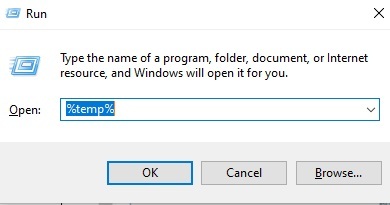
ნაბიჯი 3: ახლა, აირჩიეთ ყველა ფაილი კლავიატურის მალსახმობის გამოყენებით (CTRL + A).
ნაბიჯი 4: დააწკაპუნეთ მარჯვნივ და აირჩიეთ წაშლა კონტექსტური მენიუს სიაში არსებული ვარიანტებიდან.
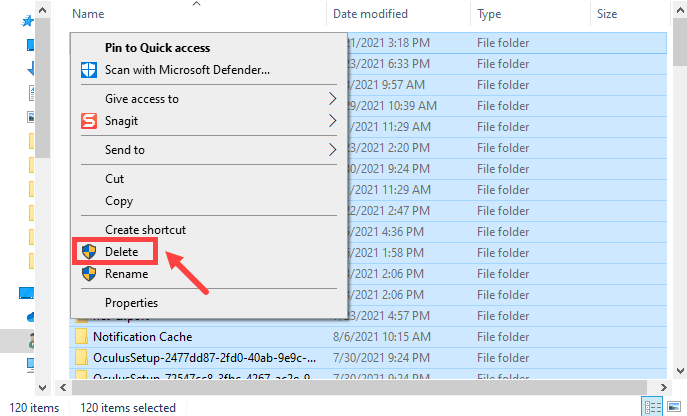
ნაბიჯი 5: თუ ამ შემთხვევაში, მოთხოვნა გამოჩნდება მაშინ მონიშნეთ ყუთი გვერდით ამის გაკეთება ყველა მიმდინარე ელემენტისთვის და დააწკაპუნეთ Skip-ზე.
ნაბიჯი 6: როგორც კი ყველა დროებითი ფაილი წაიშლება, გადადით თქვენს სამუშაო მაგიდაზე და დააწკაპუნეთ მარჯვნივ Recycle Bin-ზე აირჩიე Ცარიელი ნაგვის ყუთი.
ამის შემდეგ, ხელახლა გაუშვით Halo Infinite თქვენს კომპიუტერზე და შეამოწმეთ პრობლემა შენარჩუნებულია თუ არა. თუ კი, გადადით სხვა რეზოლუციაზე.
ასევე წაიკითხეთ: როგორ გამოვასწოროთ Sony Vegas-ის ავარია Windows 10, 8, 7-ზე
გამოსავალი 4: გამორთეთ ფონზე გაშვებული აპლიკაციები
მოწინავე თამაში, როგორიცაა Halo infinite, საჭიროებს მეხსიერების კარგ რაოდენობას, რომ სწორად იმუშაოს. თუ ფონზე ძალიან ბევრი პროგრამა მუშაობს, მეხსიერების არასაკმარისი რაოდენობა იქნება, რაც საბოლოოდ აჩერებს თამაშს, ჩამორჩება ან ავარიულს. ამიტომ, პრობლემის გადასაჭრელად, შეგიძლიათ სცადოთ ფონური პროგრამების გამორთვა. მიჰყევით ქვემოთ მოცემულ ნაბიჯებს:
Ნაბიჯი 1: თქვენი კლავიატურის საერთოდ გამოყენება მოხვდა SHIFT + CTRL + Esc კლავიშები.
ნაბიჯი 2: ეს მოუტანს Პროცესების ადმინისტრატორი თქვენს კომპიუტერში.
ნაბიჯი 3: აქ შეგიძლიათ იხილოთ ყველა პროგრამა და პროცესი, რომელიც მოიხმარს თქვენს მეხსიერებას.
ნაბიჯი 4: დააწკაპუნეთ მაუსის მარჯვენა ღილაკით პროგრამაზე, რომელიც აღარ გჭირდებათ, რომელიც ასევე ჭამს, გაზარდეთ საკმარისი მეხსიერება და დააწკაპუნეთ დავალების დასრულება.

Შენიშვნა: იყენებ Razer Synapse-ს? შემდეგ, დარწმუნდით, რომ გამორთეთ ის, როდესაც თამაშობთ Halo Infinite-ს. საკმაოდ ბევრმა მოთამაშემ განაცხადა, რომ ეს კონფლიქტი იყო თამაშთან და მისი გამორთვა დაეხმარა მათ პრობლემის მოგვარებაში.
სცადეთ შემდეგი გადაწყვეტილებები, თუ არასაჭირო ფონური აპლიკაციების დახურვა არ მუშაობს თქვენთვის.
გამოსავალი 5: გამორთეთ თამაშში გადაფარვა
ეჭვგარეშეა, რომ თამაშში გადაფარვის ფუნქცია ცნობილია, რომ აუმჯობესებს შესრულებას და საერთო სათამაშო გამოცდილებას. მაგრამ ბევრჯერ, ეს ფუნქცია ასევე შეიძლება იყოს მიზეზი თამაშის ავარიის პრობლემები. ამიტომ, რეკომენდებულია თამაშში გადაფარვის გამორთვა. აი, როგორ უნდა გავაკეთოთ ეს:
Ნაბიჯი 1:გაშვება Steam კლიენტი თქვენს კომპიუტერზე.
ნაბიჯი 2: შემდეგ, იპოვეთ და დააწკაპუნეთ მარჯვნივ Halo Infinite-ზე ბიბლიოთეკის განყოფილებაში და აირჩიეთ თვისებები ყველა ხელმისაწვდომი ვარიანტიდან.
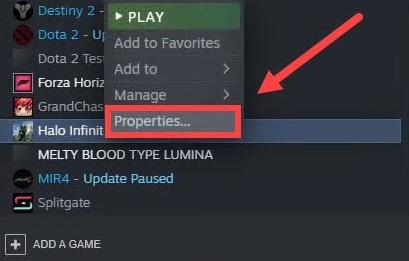
ნაბიჯი 3: Მარცხნივ, აირჩიეთ GENERAL პარამეტრი და შემდეგ მოხსენით ადრე წარმოდგენილი ველი ჩართეთ Steam Overlay თამაშში ყოფნისას.
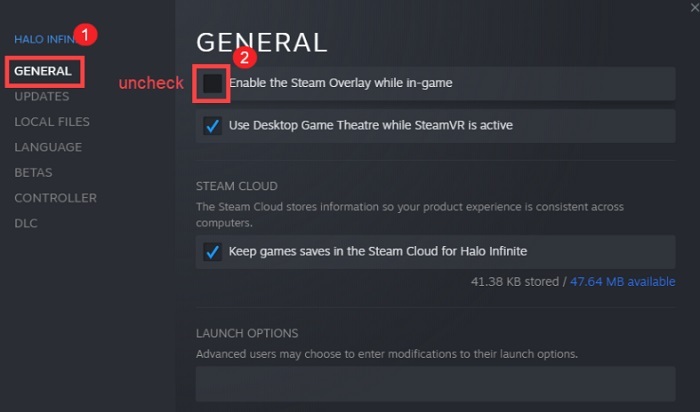
ამის შემდეგ, ხელახლა გაუშვით სისტემა და ხელახლა გაუშვით თამაში, რათა შეამოწმოთ პრობლემა მოგვარებულია თუ Halo Infinite აგრძელებს გაყინვას კომპიუტერზე.
გამოსავალი 6: შეცვალეთ თამაშში არსებული პარამეტრები
Windows PC-ზე Halo Infinite-ის ავარიის ან გაყინვის პრობლემების გადასაჭრელად კიდევ ერთი გზაა კადრების სიხშირის შემცირება და თამაშში არსებული ზოგიერთი პარამეტრის შეცვლა. ამისათვის მიჰყევით ქვემოთ მოცემულ ნაბიჯებს:
Ნაბიჯი 1:გაშვება Halo Infinite თქვენს კომპიუტერზე.
ნაბიჯი 2: გაემართეთ მისკენ პარამეტრები.
ნაბიჯი 3: შემდეგ ჩამოწიეთ რეზოლუციის მასშტაბი 90-მდე ვიდეო ჩანართის ქვეშ. ასევე, კომპლექტი კადრების მაქსიმალური და მინიმალური სიხშირე.
ნაბიჯი 4:Გამორთვა VSYNC ფუნქცია.
ანალოგიურად, შეამცირეთ სხვა გრაფიკული პარამეტრები. ამის შემდეგ, გადატვირთეთ თქვენი კომპიუტერი და სცადეთ ხელახლა გაუშვათ Halo Infinite, რათა ნახოთ პრობლემა მოგვარებულია თუ არა. თუ არა, გადადით სხვა გამოსავალზე.
გამოსავალი 7: ხელახლა დააინსტალირეთ Halo Infinite
თუ ზემოაღნიშნულიდან არაფერი დაგვეხმარება, მაშინ თამაში ხელახლა უნდა დააინსტალიროთ. ამან შეიძლება რაიმე განსხვავება გამოიწვიოს. თუმცა, ჯერ დაგჭირდებათ თამაშის მიმდინარე ვერსიის და მასთან დაკავშირებული ფაილების დეინსტალაცია. როგორც კი დეინსტალაცია დასრულდება, შეგიძლიათ ხელახლა დააინსტალიროთ თამაში Halo Infinite-ის ოფიციალურ ვებსაიტზე ან Steam-დან.
ასევე წაიკითხეთ: როგორ გავასწოროთ Battlefield 2042 DirectX შეცდომები {SOLVED}
Halo Infinite ინარჩუნებს გაყინვას Windows კომპიუტერზე: გადაწყვეტილია
იმედია, ზემოაღნიშნული გადაწყვეტილებების შესრულების შემდეგ მსგავსი ჩივილები არ გექნებათ. თუ თქვენ ჯერ კიდევ გაქვთ Halo Infinite-ის გაყინვა, გირჩევთ, გაუშვათ სუფთა ჩატვირთვა თქვენს სისტემაში.
დამატებითი დახმარებისთვის დაგვიკავშირდით ქვემოთ მოცემული კომენტარების ველის მეშვეობით. გარდა ამისა, გამოიწერეთ ჩვენი საინფორმაციო ბიულეტენი, თუ გსურთ წაიკითხოთ მეტი პრობლემების მოგვარების სახელმძღვანელო ან დრაივერის ჩამოტვირთვის სახელმძღვანელო. მიიღეთ უფრო სწრაფი ტექნიკური განახლებები ფეისბუქი, Twitter, ინსტაგრამი, და Pinterest.